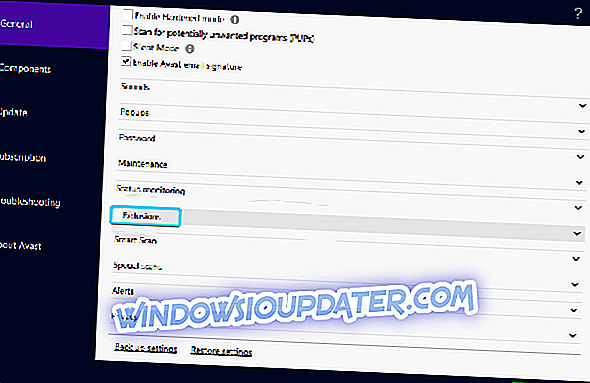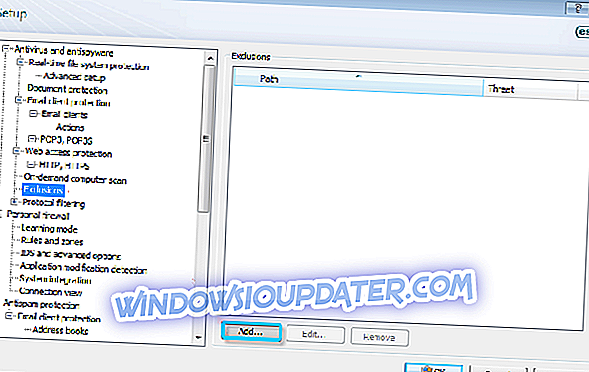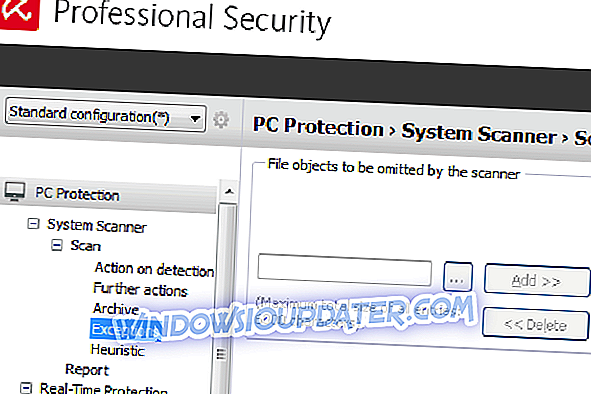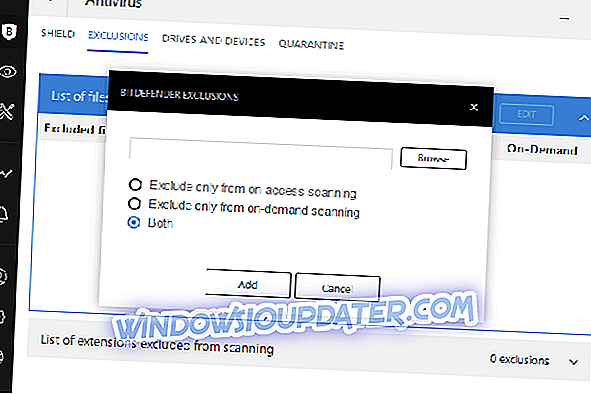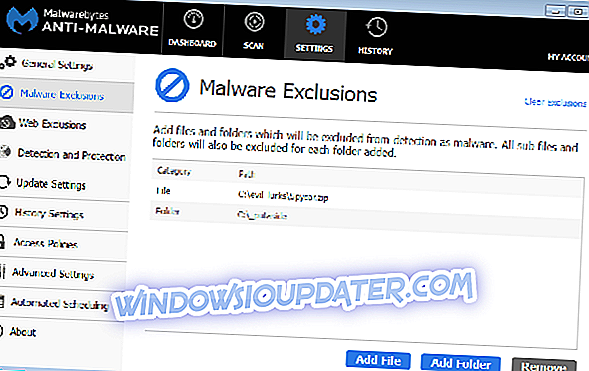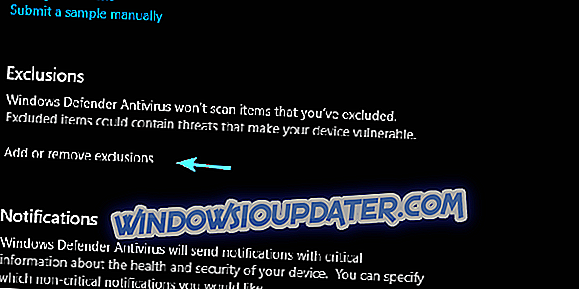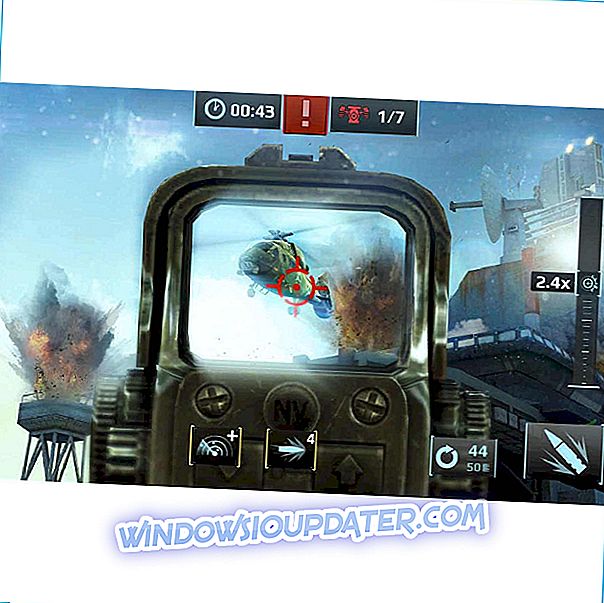Без обзира да ли користите антивирусно решење треће стране или Виндовс-ов уграђени антималваре алат, једина важна ствар је да сте сигурни од упада злонамерног софтвера.
Њихов посао је да заштите ваш рачунар и, док то чине, да се уздрже од досадних радњи. Међутим, понекад је антивирус претјеран да блокира или укине било који ЕКСЕ (извршни фајл) који чак и сумњичи мирисе. И то против ваше воље.
У наставку смо објаснили како ријешити овај проблем у неколико једноставних корака. Зато проверите листу испод и пронађите начин да спречите да ваш антивирус блокира или избрише ЕКСЕ датотеке које сматрате безопасним.
Ево како можете деблокирати ЕКСЕ датотеке антивирусних блокова у неколико једноставних корака
- Аваст
- ЕСЕТ
- Авира
- Битдефендер
- Малваребитес
- Виндовс Дефендер
Онемогућите привремено антивирусну заштиту и додајте изузимање
Иако ова акција у потпуности негира сврху антивирусног решења, понекад је храбри заштитник превише марљив за своје добро. Лажно позитивне детекције су и даље ствар и могу вас коштати много живаца и времена. Рецимо, покушавате да инсталирате програм и антивирус га стално блокира. Да би ствари биле још горе, ЕКСЕ датотеке се стављају у карантин јер се често сматрају пријетњом. Каква ноћна мора!
Прва ствар коју можете да урадите је да је неко време онемогућите у реалном времену и покушате да поново инсталирате програм. Али то не значи да антивирус неће блокирати програм касније. За трајно решење, требало би да испробате изузетке.
Искључивање је једино трајно рјешење. Сваки антивирусни програм омогућава корисницима да, на сопствени ризик, искључе датотеке или чак фолдере из будућих скенирања. Дакле, након што поново омогућите заштиту у реалном времену, антивирус ће суптилно прескочити одабрану мапу или датотеку. У наставку смо навели упутства за најчешће коришћена антивирусна решења. Побрините се да то провјерите како бисте направили искључење.
Важна напомена: Ово радите на сопствени ризик. Једном када додате белу листу ЕКСЕ датотеке, то је отворена сезона за малваре. Дакле, поступајте опрезно.
1. Аваст
- Онемогућите заштиту у реалном времену и инсталирајте програм.
- Отворите Аваст кориснички интерфејс из области обавештења.
- Отворите поставке .
- Изаберите Генерал .
- Опен Екцлусион .
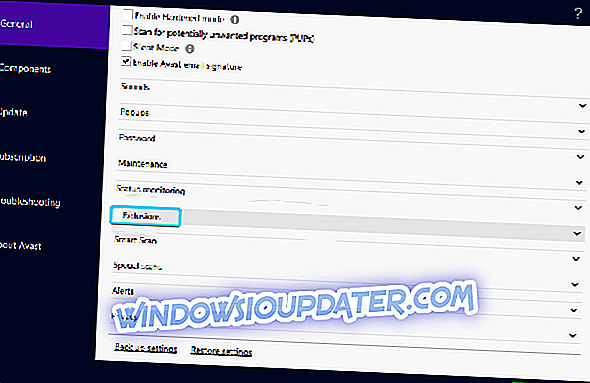
- Кликните на “ Филе Патхс ” и затим на Бровсе .
- Идите до фасцикле у којој се налази ЕКСЕ датотека.
- Овде можете изабрати да искључите целу фасциклу или само појединачну ЕКСЕ датотеку .
- Потврдите промене и омогућите заштиту у реалном времену.
2. ЕСЕТ
- Убијте заштиту у реалном времену и инсталирајте програм.
- Отворите ЕСЕТ из области за обавештења и притисните Ф5 да бисте отворили Напредно подешавање .
- Отворите Антивирус и антиспиваре .
- Изаберите Изузеци .
- Кликните на “ Адд… ” у десном окну.
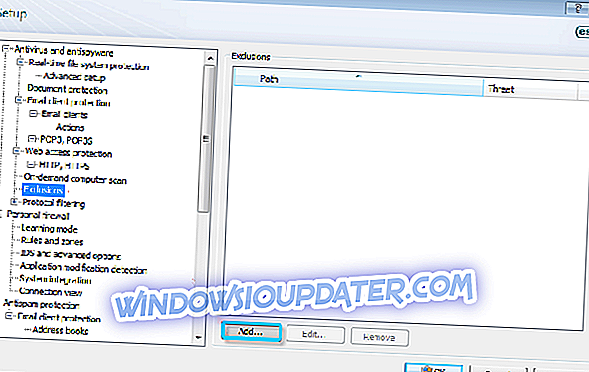
- Пратите путању до ЕКСЕ датотеке и искључите је. Можете и да искључите фасциклу која садржи.
- Потврдите промене и поново укључите заштиту у реалном времену.
3. Авира
- Кликните десним тастером миша на икону Авира у пољу за обавештавање и онемогућите заштиту у реалном времену .
- Инсталирајте програм.
- Сада, трошите Авира из области за обавештења.
- Кликните на Ектрас .
- Изаберите Конфигурација из контекстуалног менија.
- Отворите заштиту рачунара и затим Сцан .
- Изаберите Изузеци, а затим Додај .
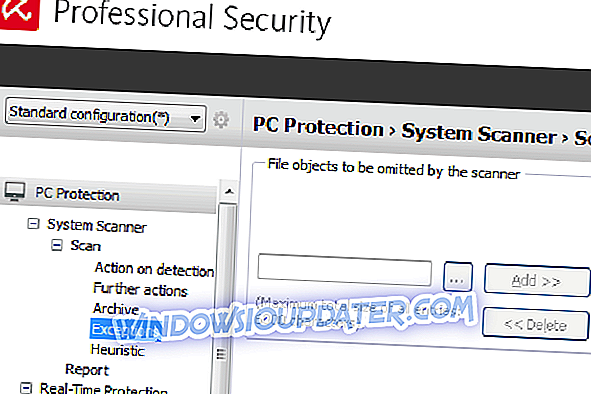
- Искључите појединачну датотеку или цијелу мапу.
- Сада се вратите на заштиту рачунара и проширите заштиту у реалном времену .
- Кликните на Изузеци, а затим на Додај .
- Искључите исти фајл / директоријум као горе.
- Потврдите промене и омогућите заштиту у реалном времену.
4. Битдефендер
- Онемогућите заштиту у реалном времену и инсталирајте проблематични програм.
- Кликните на Заштита .
- Изаберите ставке Приказ .
- Изаберите Подешавања .
- Отворите картицу „ Изузеци “.
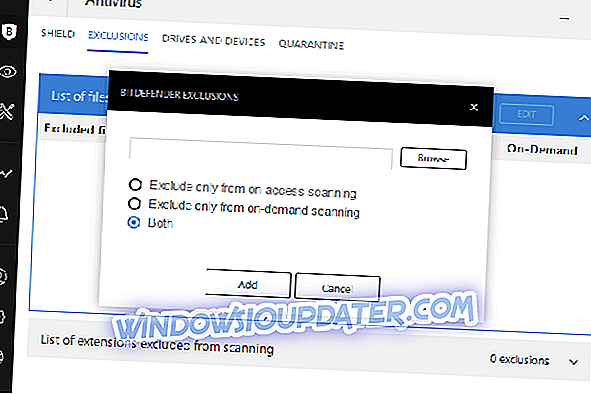
- Кликните на “ Листа датотека и фасцикли које су искључене из скенирања ” и затим Додај.
- Додајте датотеку или фасциклу коју желите да искључите.
- Потврдите избор и поново успоставите заштиту у реалном времену.
5. Малваребитес
- Отворите Малваребитес .
- Изаберите Подешавања .
- Изаберите Изузимања од злонамерног софтвера .
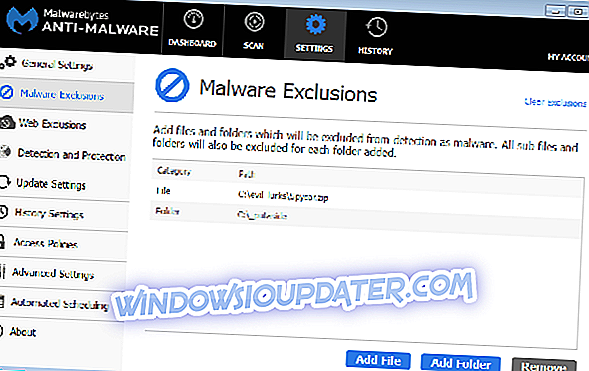
- Кликните Додај датотеку ако желите да искључите ЕКСЕ датотеку или Додај фасциклу ако желите да искључите цијелу мапу .
- Пратите путању и изаберите датотеку / фасциклу коју желите да учините непобедивом за даље скенирање.
- Потврдите избор и покрените програм.
6. Виндовс Дефендер
- Отворите Виндовс Дефендер из области за обавештења.
- Изаберите Заштита од вируса и претњи .
- Отворите поставке заштите вируса и пријетњи .
- Померите се надоле и изаберите Додај или уклони изузимања у одељку Изузеци .
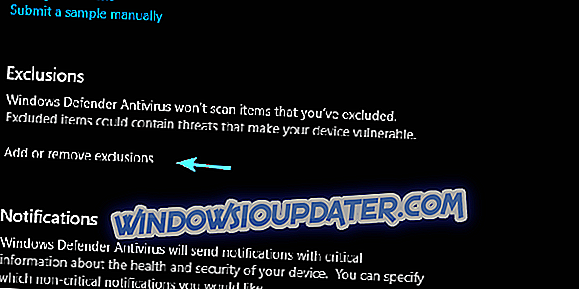
- Кликните на Додај изузимање и одаберите датотеку или мапу коју желите искључити.
- Потврдите избор.
То би требало да уради. Опет, морамо нагласити да је ваш рачунар у опасности ако одлучите да додате ЕКСЕ датотеку која је заправо малваре. Дакле, опет, будите опрезни. Слободно подијелите своје мисли о овој теми у одјељку за коментаре испод.